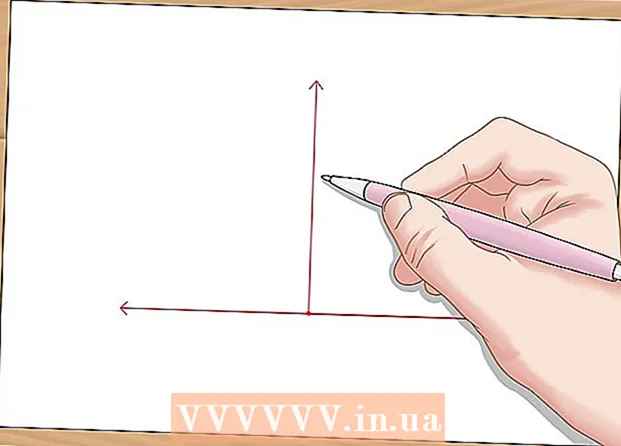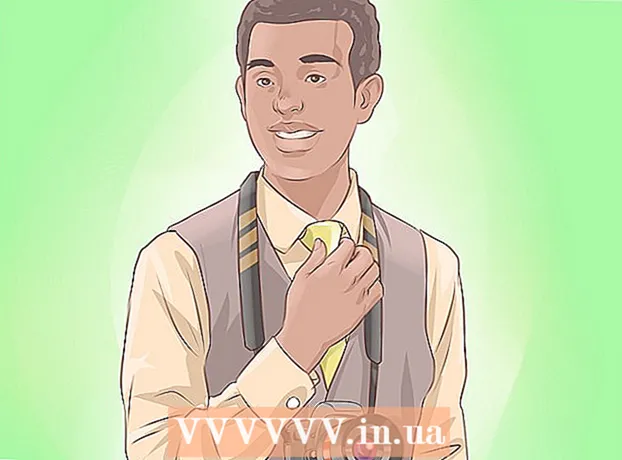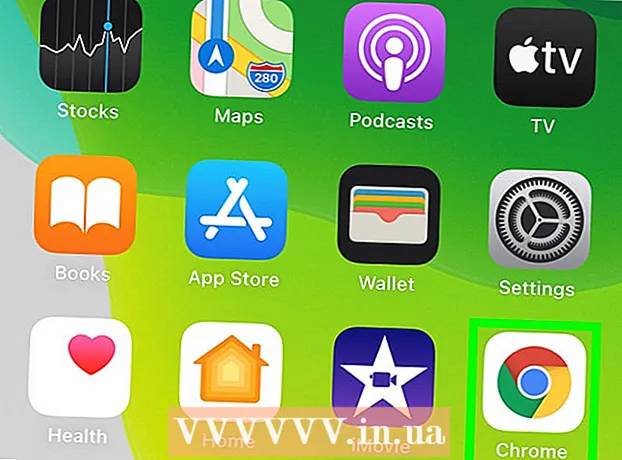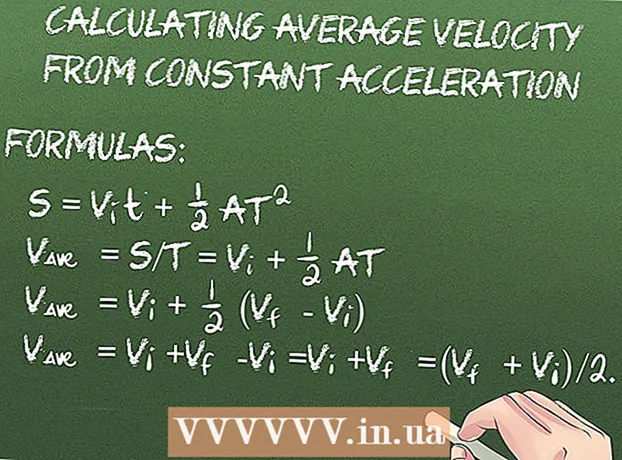நூலாசிரியர்:
Tamara Smith
உருவாக்கிய தேதி:
21 ஜனவரி 2021
புதுப்பிப்பு தேதி:
1 ஜூலை 2024

உள்ளடக்கம்
- அடியெடுத்து வைக்க
- 3 இன் முறை 1: ஒரு தாளுக்கு பல PDF பக்கங்களை அச்சிடுங்கள்
- 3 இன் முறை 2: ஒரே PDF பக்கத்தின் பல நகல்களை ஒரே தாளில் அச்சிடுங்கள்
- 3 இன் முறை 3: காகிதத்தின் இருபுறமும் அச்சிடுங்கள்
ஒரு தாளுக்கு ஒரு PDF பக்கத்திற்கு பதிலாக, நீங்கள் ஒரு தாளில் பல PDF பக்கங்களையும் அச்சிடலாம். இந்த அம்சம் "எக்ஸ்-அப்" அச்சிடுதல் என்றும் அழைக்கப்படுகிறது, அங்கு "எக்ஸ்" என்பது ஒரு தாளுக்கு நீங்கள் அச்சிட விரும்பும் பக்கங்களின் எண்ணிக்கையைக் குறிக்கிறது. 6-அப் அச்சிடுதல், எடுத்துக்காட்டாக, ஒரு தாளில் 6 PDF பக்கங்களை அச்சிடுவது. ஒரு தாளில் பல பக்கங்களை வைப்பதன் மூலம், நீங்கள் மிகவும் திறமையாக அச்சிட்டு காகிதத்தை சேமிக்கிறீர்கள்.
அடியெடுத்து வைக்க
3 இன் முறை 1: ஒரு தாளுக்கு பல PDF பக்கங்களை அச்சிடுங்கள்
 "அச்சிடு" என்பதைக் கிளிக் செய்க. இதைச் செய்ய, "கோப்பு" என்பதற்குச் சென்று கீழ்தோன்றும் மெனுவில் "அச்சிடு" என்பதைத் தேர்வுசெய்க. புதிய சாளரம் தோன்றும்.
"அச்சிடு" என்பதைக் கிளிக் செய்க. இதைச் செய்ய, "கோப்பு" என்பதற்குச் சென்று கீழ்தோன்றும் மெனுவில் "அச்சிடு" என்பதைத் தேர்வுசெய்க. புதிய சாளரம் தோன்றும். - மேக் பயனர்கள் விசைப்பலகை குறுக்குவழியைப் பயன்படுத்தலாம் கட்டளைபி. பயன்பாடு.
- விண்டோஸ் பயனர்கள் விசைப்பலகை குறுக்குவழியைப் பயன்படுத்தலாம் Crtlபி. பயன்பாடு.
 "மறுஅளவிடு & செயலாக்க பக்கங்கள்" என்பதன் கீழ் அமைப்புகளை மாற்றவும். இடதுபுறத்தில் "பக்கங்களை மறுஅளவிடு மற்றும் செயலாக்கு" என்ற தலைப்பைக் காணலாம். "பல" என்பதைக் கிளிக் செய்க.
"மறுஅளவிடு & செயலாக்க பக்கங்கள்" என்பதன் கீழ் அமைப்புகளை மாற்றவும். இடதுபுறத்தில் "பக்கங்களை மறுஅளவிடு மற்றும் செயலாக்கு" என்ற தலைப்பைக் காணலாம். "பல" என்பதைக் கிளிக் செய்க. - அடோப் ரீடரின் பழைய பதிப்புகளில், இது "அளவுகோல் பக்கங்கள்" என்று அழைக்கப்படும் தனி மெனு ஆகும். கீழ்தோன்றும் மெனுவில் நீங்கள் "ஒரு தாளுக்கு பல பக்கங்கள்" தேர்வு செய்யலாம்.
 ஒரு தாள் காகிதத்திற்கு PDF பக்கங்களின் எண்ணிக்கையைத் தேர்வுசெய்க. "பல" என்பதைத் தேர்ந்தெடுத்த பிறகு, கீழ்தோன்றும் மெனு வழியாக பல விருப்பங்களிலிருந்து நீங்கள் தேர்வு செய்யலாம் (எ.கா. ஒரு தாளுக்கு 4 அல்லது 6 பக்கங்கள்). தனிப்பயன் எண்ணையும் நீங்களே உள்ளிடலாம். ஒரு தாளுக்கு விரும்பிய எண்ணிக்கையிலான பக்கங்களை உள்ளிடவும்.
ஒரு தாள் காகிதத்திற்கு PDF பக்கங்களின் எண்ணிக்கையைத் தேர்வுசெய்க. "பல" என்பதைத் தேர்ந்தெடுத்த பிறகு, கீழ்தோன்றும் மெனு வழியாக பல விருப்பங்களிலிருந்து நீங்கள் தேர்வு செய்யலாம் (எ.கா. ஒரு தாளுக்கு 4 அல்லது 6 பக்கங்கள்). தனிப்பயன் எண்ணையும் நீங்களே உள்ளிடலாம். ஒரு தாளுக்கு விரும்பிய எண்ணிக்கையிலான பக்கங்களை உள்ளிடவும். - சமீபத்திய பதிப்பில் நீங்கள் எண்ணை அமைக்கலாம்.
 பக்க வரிசையை அமைக்கவும். "பக்க ஒழுங்கு" கீழ்தோன்றும் மெனுவைத் திறக்கவும். நீங்கள் 4 விருப்பங்களிலிருந்து தேர்வு செய்யலாம்: கிடைமட்ட, கிடைமட்ட தலைகீழ், செங்குத்து அல்லது செங்குத்து தலைகீழ்.
பக்க வரிசையை அமைக்கவும். "பக்க ஒழுங்கு" கீழ்தோன்றும் மெனுவைத் திறக்கவும். நீங்கள் 4 விருப்பங்களிலிருந்து தேர்வு செய்யலாம்: கிடைமட்ட, கிடைமட்ட தலைகீழ், செங்குத்து அல்லது செங்குத்து தலைகீழ். - கிடைமட்டம் என்றால், தாளில் இடமிருந்து வலமாக பக்கங்களில் பக்கங்கள் தோன்றும்.
- கிடைமட்ட தலைகீழ் என்பது பக்கங்கள் வலப்பக்கத்தில் இருந்து இடமிருந்து வரிசையாகத் தாளில் தோன்றும் என்பதாகும்.
- செங்குத்து என்றால் பக்கங்கள் மேல் இடதுபுறத்தில் தொடங்குகின்றன. பின்னர் அவை தாளில் மேலிருந்து கீழாக நெடுவரிசைகளில் தோன்றும், நெடுவரிசைகள் இடமிருந்து வலமாக நகரும்.
- செங்குத்து தலைகீழ் என்றால் பக்கங்கள் மேல் வலதுபுறத்தில் தொடங்குகின்றன. பின்னர் அவை தாளில் மேலிருந்து கீழாக நெடுவரிசைகளில் தோன்றும், நெடுவரிசைகள் வலமிருந்து இடமாக நகரும்.
 ஆவணத்தை அச்சிடுக. ஆவணத்தை அச்சிட கீழ் வலதுபுறத்தில் உள்ள "அச்சிடு" என்பதைக் கிளிக் செய்க. ஆவணம் அச்சுப்பொறியிலிருந்து வெளிவருகிறது.
ஆவணத்தை அச்சிடுக. ஆவணத்தை அச்சிட கீழ் வலதுபுறத்தில் உள்ள "அச்சிடு" என்பதைக் கிளிக் செய்க. ஆவணம் அச்சுப்பொறியிலிருந்து வெளிவருகிறது. - இன்னும் அதிகமான காகிதத்தை சேமிக்க, நீங்கள் ஆவணத்தை இரு பக்கமாக அச்சிடலாம்.
3 இன் முறை 2: ஒரே PDF பக்கத்தின் பல நகல்களை ஒரே தாளில் அச்சிடுங்கள்
 பி.டி.எஃப் பக்கத்தை நகலெடுக்கவும். உங்கள் PDF பக்கங்களை நகலெடுக்கவும் ஒழுங்கமைக்கவும் அனுமதிக்கும் "பக்கங்களை ஒழுங்கமை" அம்சம் அடோப் ரீடரின் இலவச பதிப்பில் கிடைக்காது. உங்களிடம் இலவச பதிப்பு மட்டுமே இருந்தால், உங்கள் ஆவணத்தை PDF கோப்பாக மாற்றுவதற்கு முன் பக்கங்களை நகலெடுக்க வேண்டும். "பக்கங்களை ஒழுங்கமை" செயல்பாடு வழியாக பக்கங்களை நகலெடுப்பது பின்வருமாறு:
பி.டி.எஃப் பக்கத்தை நகலெடுக்கவும். உங்கள் PDF பக்கங்களை நகலெடுக்கவும் ஒழுங்கமைக்கவும் அனுமதிக்கும் "பக்கங்களை ஒழுங்கமை" அம்சம் அடோப் ரீடரின் இலவச பதிப்பில் கிடைக்காது. உங்களிடம் இலவச பதிப்பு மட்டுமே இருந்தால், உங்கள் ஆவணத்தை PDF கோப்பாக மாற்றுவதற்கு முன் பக்கங்களை நகலெடுக்க வேண்டும். "பக்கங்களை ஒழுங்கமை" செயல்பாடு வழியாக பக்கங்களை நகலெடுப்பது பின்வருமாறு: - "கருவிகள்" தாவலைக் கிளிக் செய்து, "பக்கங்களை ஒழுங்கமை" என்பதைத் தேர்ந்தெடுக்கவும்.
- நீங்கள் நகலெடுக்க விரும்பும் பக்கம் (களை) தேர்ந்தெடுக்கவும்.
- வை Crtl அல்லது கட்டளை சிறுபடத்தை மற்றொரு நிலைக்கு இழுக்கவும்.
 "அச்சிடு" என்பதைக் கிளிக் செய்க. ஒரு தாளில் பல PDF பக்கங்களை அச்சிட, நீங்கள் அச்சு அமைப்புகளை சரிசெய்ய வேண்டும்.
"அச்சிடு" என்பதைக் கிளிக் செய்க. ஒரு தாளில் பல PDF பக்கங்களை அச்சிட, நீங்கள் அச்சு அமைப்புகளை சரிசெய்ய வேண்டும். - "கோப்பு" என்பதைக் கிளிக் செய்து "அச்சிடு" என்பதற்குச் செல்லவும்.
- "அளவுகோல் பக்கங்கள்" / "பக்கங்களை மறுஅளவிடு & செயலாக்க" என்பதற்குச் சென்று, "ஒரு தாளுக்கு பல பக்கங்கள்" / "பல" என்பதைத் தேர்ந்தெடுக்கவும்.
- "ஒரு தாளுக்கு பக்கங்கள்" கீழ்தோன்றும் மெனுவிலிருந்து, ஒரு தாள் காகிதத்திற்கு நீங்கள் அச்சிட விரும்பும் PDF பக்கங்களின் எண்ணிக்கையைத் தேர்ந்தெடுக்கவும்.
 பக்க வரிசையை அமைக்கவும். "பக்க ஒழுங்கு" கீழ்தோன்றும் மெனுவைத் திறக்கவும். நீங்கள் 4 விருப்பங்களிலிருந்து தேர்வு செய்யலாம்.
பக்க வரிசையை அமைக்கவும். "பக்க ஒழுங்கு" கீழ்தோன்றும் மெனுவைத் திறக்கவும். நீங்கள் 4 விருப்பங்களிலிருந்து தேர்வு செய்யலாம். - கிடைமட்டம் என்றால், தாளில் இடமிருந்து வலமாக பக்கங்களில் பக்கங்கள் தோன்றும்.
- கிடைமட்ட தலைகீழ் என்பது பக்கங்களில் வலப்பக்கத்தில் இருந்து இடப்பக்கமாக வரிசைகளில் தோன்றும்.
- செங்குத்து என்றால் பக்கங்கள் மேல் இடதுபுறத்தில் தொடங்குகின்றன. பின்னர் அவை தாளில் மேலிருந்து கீழாக நெடுவரிசைகளில் தோன்றும், நெடுவரிசைகள் இடமிருந்து வலமாக நகரும்.
- செங்குத்து தலைகீழ் என்றால் பக்கங்கள் மேல் வலதுபுறத்தில் தொடங்குகின்றன. பின்னர் அவை தாளில் மேலிருந்து கீழாக நெடுவரிசைகளில் தோன்றும், நெடுவரிசைகள் வலமிருந்து இடமாக நகரும்.
 ஆவணத்தை அச்சிடுக. நீங்கள் எல்லாவற்றையும் அமைத்த பிறகு, பி.டி.எஃப் அச்சிட "அச்சிடு" என்பதைக் கிளிக் செய்யலாம். ஆவணம் அச்சுப்பொறியிலிருந்து வெளிவருகிறது.
ஆவணத்தை அச்சிடுக. நீங்கள் எல்லாவற்றையும் அமைத்த பிறகு, பி.டி.எஃப் அச்சிட "அச்சிடு" என்பதைக் கிளிக் செய்யலாம். ஆவணம் அச்சுப்பொறியிலிருந்து வெளிவருகிறது. - இன்னும் அதிகமான காகிதத்தை சேமிக்க, நீங்கள் ஆவணத்தை இரட்டை பக்கமாக அச்சிடலாம்.
3 இன் முறை 3: காகிதத்தின் இருபுறமும் அச்சிடுங்கள்
 விண்டோஸில் இரட்டை பக்க அச்சிடுக. இருபுறமும் அச்சிடுவதன் மூலம் காகிதத்தின் இருபுறமும் பக்கங்களை அச்சிடலாம்.
விண்டோஸில் இரட்டை பக்க அச்சிடுக. இருபுறமும் அச்சிடுவதன் மூலம் காகிதத்தின் இருபுறமும் பக்கங்களை அச்சிடலாம். - "கோப்பு" க்குச் சென்று "அச்சிடு" என்பதைக் கிளிக் செய்க.
- "பண்புகள்" என்பதைக் கிளிக் செய்க.
- "தளவமைப்பு" என்பதற்குச் சென்று "இரு பக்கங்களிலும் அச்சிடு" என்பதைத் தேர்ந்தெடுக்கவும்.
- ஆவணத்தை அச்சிட "சரி" என்பதைக் கிளிக் செய்து "அச்சிடு".
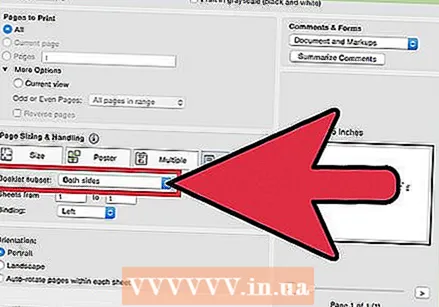 மேக்கில் இரட்டை பக்க அச்சிடுதல். இருபுறமும் அச்சிடுவதன் மூலம் நீங்கள் தாளின் இருபுறமும் பயன்படுத்துகிறீர்கள் மற்றும் காகிதத்தை சேமிக்கவும்.
மேக்கில் இரட்டை பக்க அச்சிடுதல். இருபுறமும் அச்சிடுவதன் மூலம் நீங்கள் தாளின் இருபுறமும் பயன்படுத்துகிறீர்கள் மற்றும் காகிதத்தை சேமிக்கவும். - "கோப்பு" க்குச் சென்று "அச்சிடு" என்பதைக் கிளிக் செய்க.
- "அச்சுப்பொறி" பெட்டியின் அடுத்த நீல சதுரத்தை அழுத்துவதன் மூலம் அச்சு உரையாடலை விரிவாக்குங்கள்.
- "பக்கங்கள்" பெட்டியின் கீழே உள்ள கீழ்தோன்றும் மெனுவை விரிவுபடுத்தி "தளவமைப்பு" என்பதைத் தேர்ந்தெடுக்கவும்.
- "டூப்ளக்ஸ்" பெட்டியில் சென்று கீழ்தோன்றும் மெனுவிலிருந்து "லாங் எட்ஜ்" என்பதைத் தேர்ந்தெடுக்கவும்.
- ஆவணத்தை அச்சிட "சரி" என்பதைக் கிளிக் செய்து "அச்சிடு".
 ஒற்றை பக்க அச்சுப்பொறியில் இரட்டை பக்க அச்சிடுதல். உங்கள் அச்சுப்பொறி காகிதத்தின் இருபுறமும் அச்சிட முடியாவிட்டால், உங்கள் ஆவணத்தை இருபுறமும் கைமுறையாக அச்சிடலாம்.
ஒற்றை பக்க அச்சுப்பொறியில் இரட்டை பக்க அச்சிடுதல். உங்கள் அச்சுப்பொறி காகிதத்தின் இருபுறமும் அச்சிட முடியாவிட்டால், உங்கள் ஆவணத்தை இருபுறமும் கைமுறையாக அச்சிடலாம். - "கோப்பு" க்குச் சென்று "அச்சிடு" என்பதைக் கிளிக் செய்க.
- "அச்சிட பக்கங்கள்" என்பதற்குச் செல்லவும். "கூடுதல் விருப்பங்கள்" என்பதைக் கிளிக் செய்து, "ஒற்றை அல்லது கூட பக்கங்கள்" கீழ்தோன்றும் மெனுவைத் திறக்கவும். "கூட பக்கங்கள் மட்டும்" என்பதைத் தேர்ந்தெடுக்கவும்.
- "தலைகீழ் பக்க ஒழுங்கு" பெட்டியை சரிபார்க்கவும்.
- ஆவணத்தை அச்சிட "அச்சிடு" என்பதைக் கிளிக் செய்க.
- அச்சுப்பொறியிலிருந்து அச்சிடப்பட்ட தாள்களை அகற்றவும். ஆவணத்தில் ஒற்றைப்படை பக்கங்கள் இருந்தால், மற்றொரு வெற்று பக்கத்தைச் சேர்க்கவும்.
- காகித அடுக்கில் காகித அடுக்கை ஏற்றவும். கூட பக்கங்கள் கீழே இருக்க வேண்டும் மற்றும் பக்கத்தின் மேற்பகுதி அச்சுப்பொறியை எதிர்கொள்ள வேண்டும் (அதாவது முதலில் அச்சுப்பொறியில் நுழையும்போது).
- கோப்பு> அச்சிடு> அச்சிடுவதற்கான பக்கங்கள்> கூடுதல் விருப்பங்கள்> ஒற்றைப்படை பக்கங்கள் மட்டும்> தலைகீழ் பக்க ஒழுங்கு> அச்சிடு.